Xbox 应用程序无法在 Windows 11 中启动游戏?尝试这些修复
Xbox 在游戏社区中很受欢迎,他们的 Windows 应用程序清晰地描绘了成功的画面。但是,一些用户报告说 Xbox 应用程序没有在 Windows 11 中启动游戏。
该错误主要由订阅了 Game Pass 的人遇到,但其他人似乎也遇到过。我们浏览了几个论坛以了解问题并找出对大多数用户有效的方法。
而且,一旦我们能够收集到相关信息,这里就是我们的教程,列出了当 Xbox 不在 Windows 11 中启动游戏时的根本原因和最有效的修复方法。
为什么 Xbox 应用无法在 Windows 11 中启动游戏?
要让 Xbox 游戏运行起来,需要做很多事情,包括相关服务、后台进程、Xbox 应用程序本身,以及最重要的操作系统。其中任何一个问题都可能导致游戏无法在 Windows 11 中启动。
除此之外,错误配置的设置也是问题的可能原因。虽然如果您在第一次遇到问题之前没有更改它们,那么它成为罪魁祸首的可能性相当低。
此外,不正确的时区可能会触发错误并阻止 Xbox 应用在 Windows 11 中启动游戏。
无论哪种情况导致您的错误,只需执行下面列出的修复程序,其中一个应该可以启动并运行。
如果 Xbox 应用程序未在 Windows 11 中启动游戏,我该怎么办?
1.更新Windows 11
- 按Windows+I启动“设置”应用,然后从左侧导航窗格的选项卡列表中选择Windows 更新。
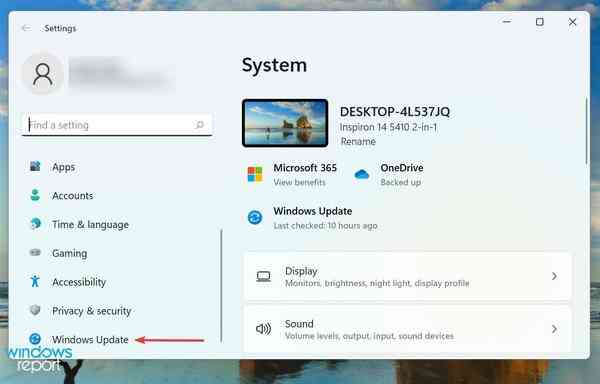
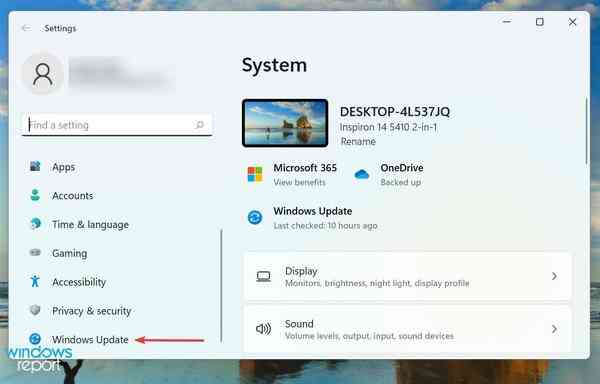
- 接下来,单击右侧的检查更新以扫描任何可用的较新版本的操作系统。
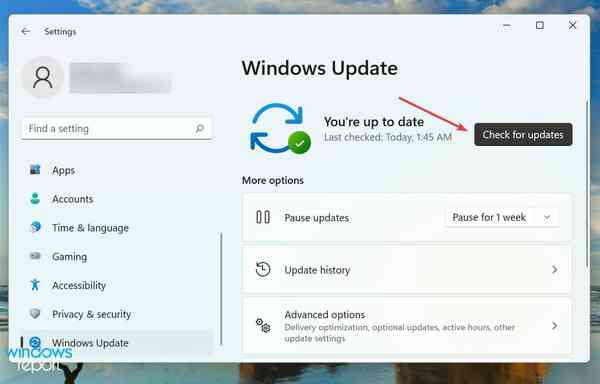

- 如果扫描后此处列出了较新的版本,请单击下载并安装以获取它。
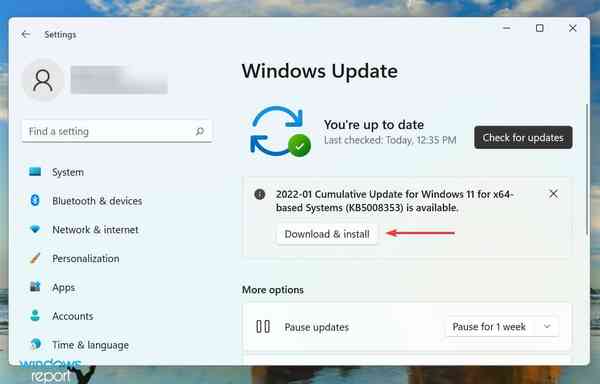

更新 Windows 11 是消除 Xbox 应用程序无法启动游戏背后的问题的最简单的修复方法之一。如果它是当前版本本身的一个错误,微软可能会在后续版本中发布一个补丁,这应该可以消除这个问题。
2. 更新 Xbox 应用
- 按Windows+S启动搜索菜单,在顶部的文本字段中输入Microsoft Store,然后单击相关搜索结果。
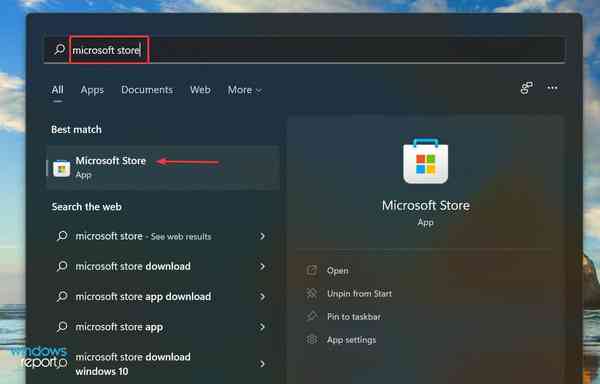

- 单击左下角附近的库图标。
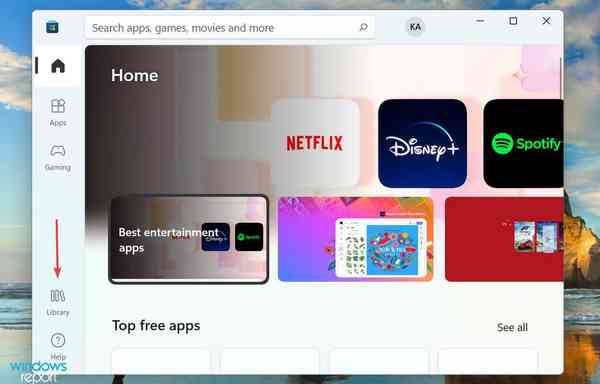

- 现在,单击获取更新按钮以扫描任何较新版本的Xbox应用程序。
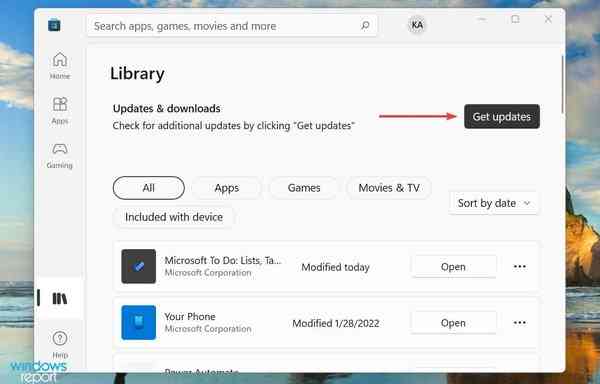

- 如果扫描后列出了一个,请下载它。
3.设置正确的时区
- 按Windows+I启动设置应用程序,然后从左侧导航窗格中列出的选项卡中选择时间和语言选项卡。
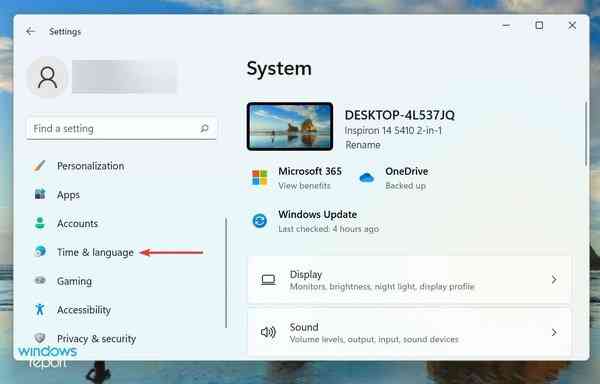

- 接下来,单击右侧的日期和时间。
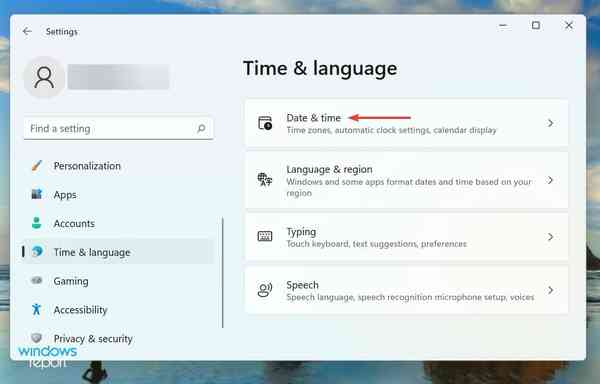

- 现在,通过单击切换禁用自动设置时间选项。
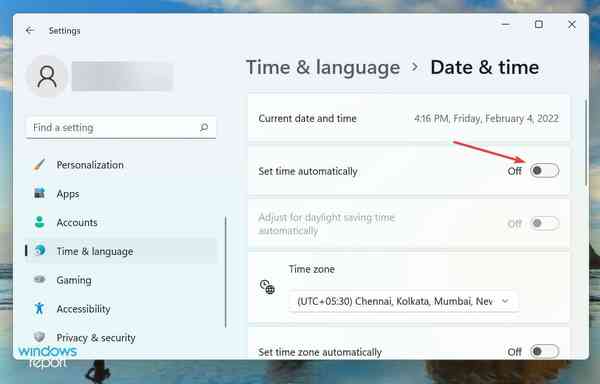

- 单击手动设置日期和时间选项旁边的更改按钮。
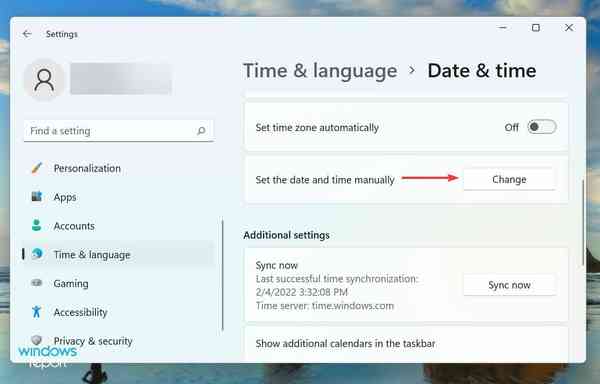

- 现在,设置正确的日期和时间,然后单击底部的更改以应用更改。
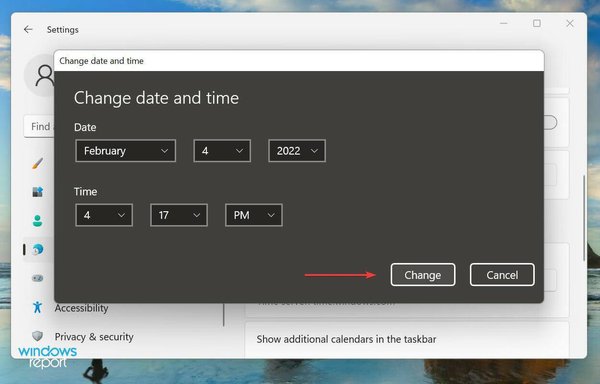

完成更改后,重新启动计算机以使这些更改完全生效。现在,检查 Xbox 应用程序是否正在 Windows 11 中启动游戏。如果问题仍然存在,请转到下一个方法。
4.禁用游戏模式
- 按Windows+I启动设置应用程序,然后从左侧导航窗格的选项卡列表中选择游戏。
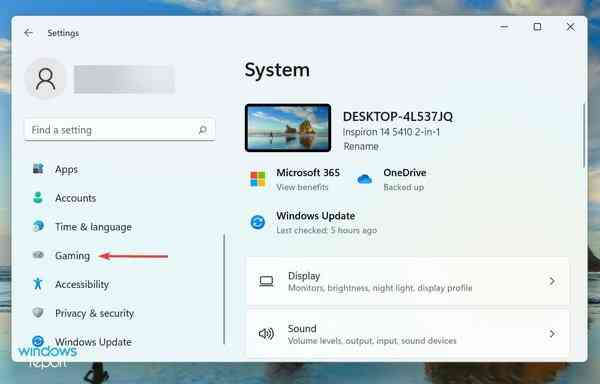

- 点击右侧的游戏模式。


- 如果您发现它已启用,请单击切换开关以禁用Game Mode。
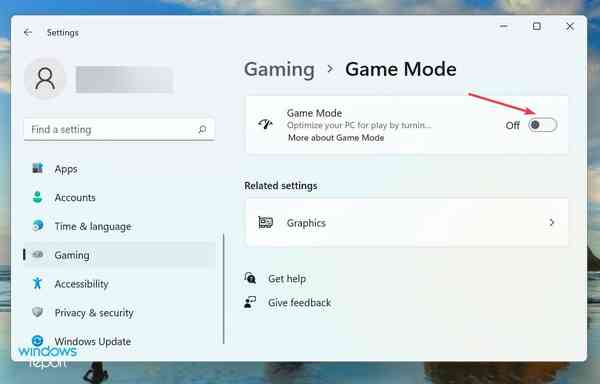

游戏模式是 Windows 中的一项功能,它将游戏和相关进程优先于其他后台任务并倾向于终止后者。此外,它还可以防止操作系统在您玩游戏时下载更新。
但在某些情况下,它可能会终止对游戏本身的运行至关重要的任务。因此,建议您禁用游戏模式并检查 Xbox 应用现在是否正在 Windows 11 中启动游戏。
5.重启Xbox服务和游戏服务
- 按Windows+S启动“搜索”菜单,在顶部的文本字段中输入“服务”,然后单击相关搜索结果。
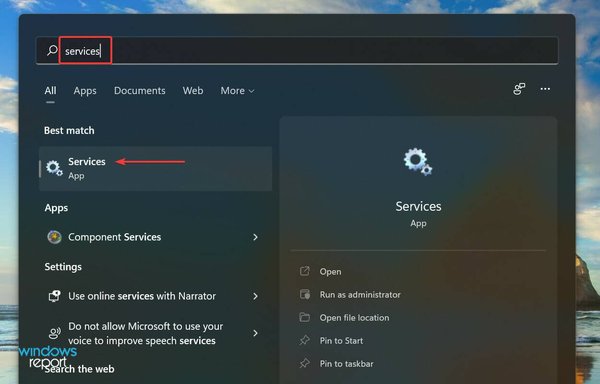

- 现在,向下滚动并在此处找到所有游戏服务条目,右键单击它们并从上下文菜单中选择重新启动。
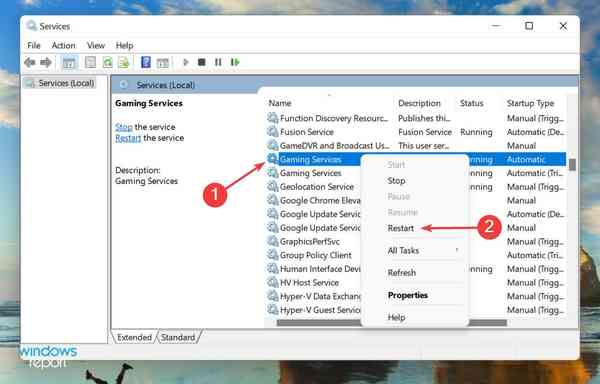

- 同样,在此处找到所有Xbox服务,右键单击它们并选择重新启动。
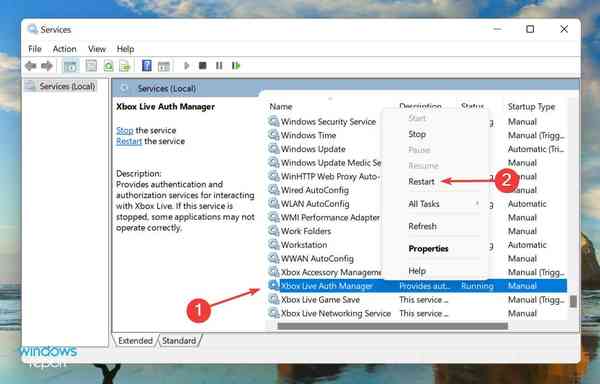

- 如果其中任何一个未运行,请右键单击并选择“开始”以运行该服务。
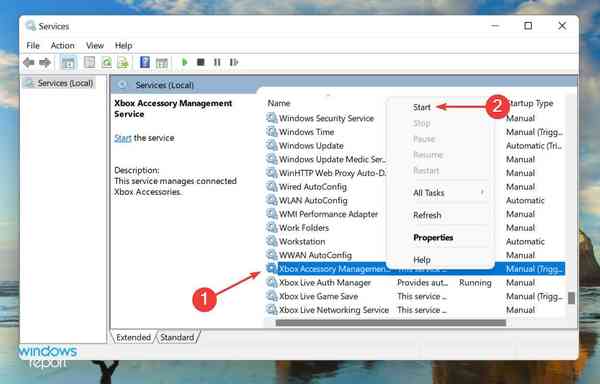

6.修复/重置游戏服务应用程序
- 按Windows+I启动设置,然后从左侧导航窗格中列出的选项卡中选择应用程序。
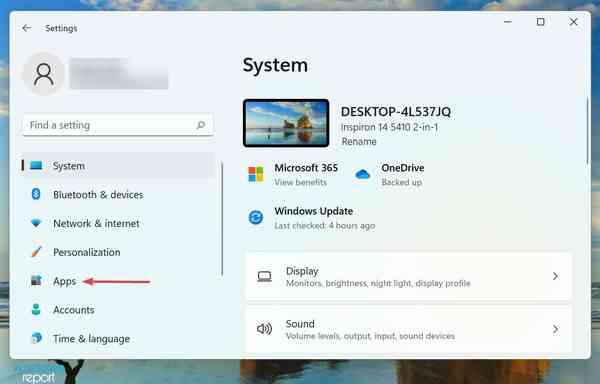

- 接下来,单击右侧的应用程序和功能。
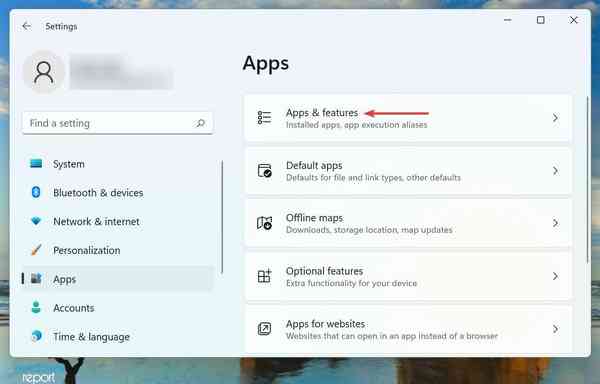

- 找到游戏服务应用程序,单击它旁边的省略号,然后从菜单中选择高级选项。
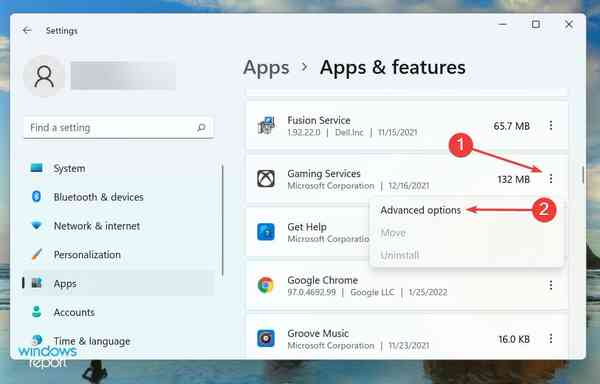

- 现在,单击修复按钮。
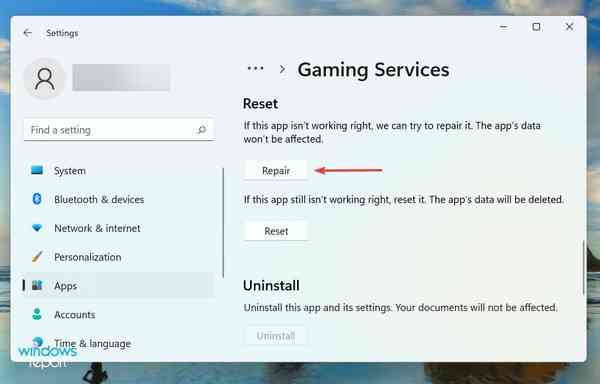

- 修复过程完成后,导航到桌面,按Alt+F4启动“关闭 Windows ”框,然后从下拉菜单中选择“重新启动”。
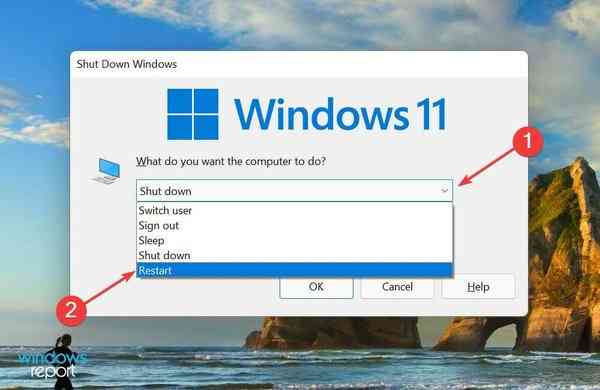

- 单击确定以重新启动计算机。
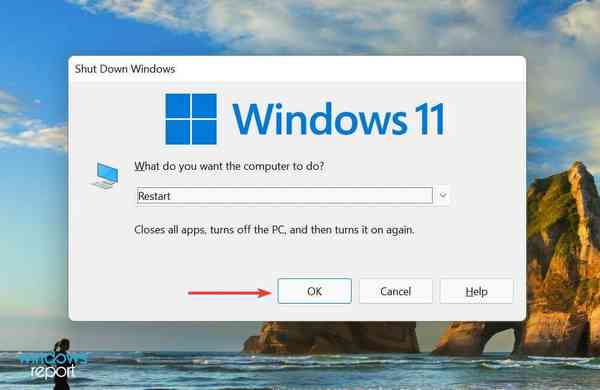

- 系统重新启动后,检查您是否能够启动之前未打开的游戏。如果错误仍然存在,请再次转到游戏服务的高级选项,然后单击重置。
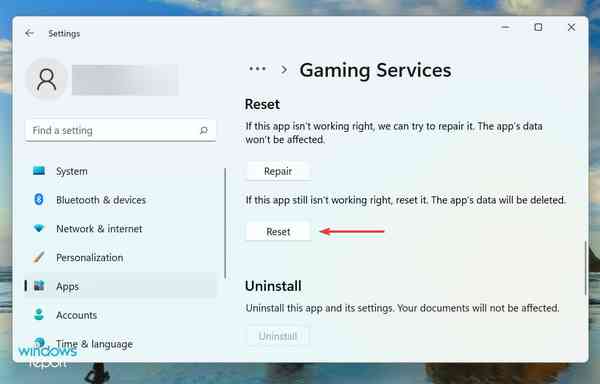

- 在弹出的确认提示中单击重置。
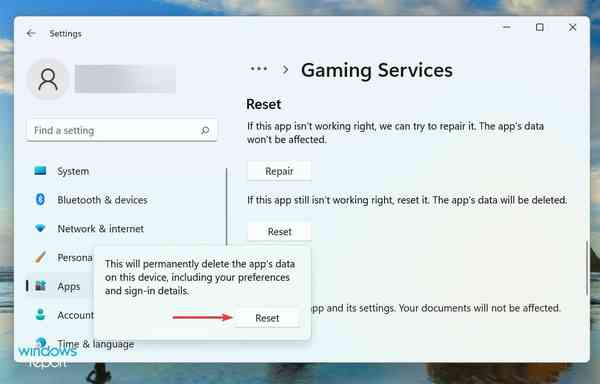

通常,您应该能够通过简单的维修来使事情正常进行。修复应用程序时,会检查其所有文件并替换任何损坏的文件。除此之外,注册表条目被验证和重新配置。
这就是为什么建议您在修复后重新启动计算机,以便在此过程中所做的更改完全生效。此外,您的数据或配置的设置将不受影响。
如果修复游戏服务应用程序不起作用,您还可以选择重置它。但是,在这种情况下,所有数据和配置设置都将被删除,应用程序将与新应用程序一样好。
运行修复和重置过程后,Xbox 应用程序无法在 Windows 11 中启动游戏的问题应该得到修复。
7.修改注册表
- 按Windows+R启动运行命令,在文本字段中输入regeditEnter ,然后点击或单击OK启动注册表编辑器。
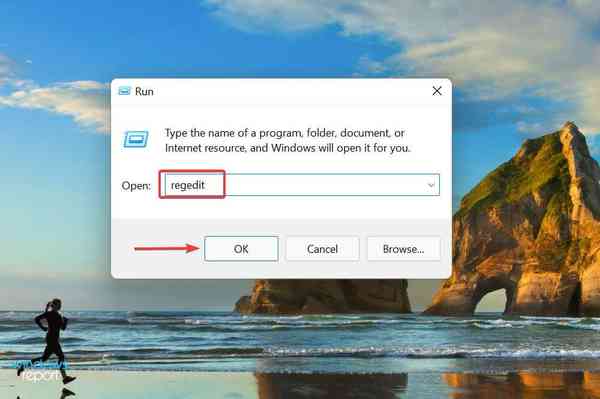

- 在弹出的UAC(用户帐户控制)提示中单击是。
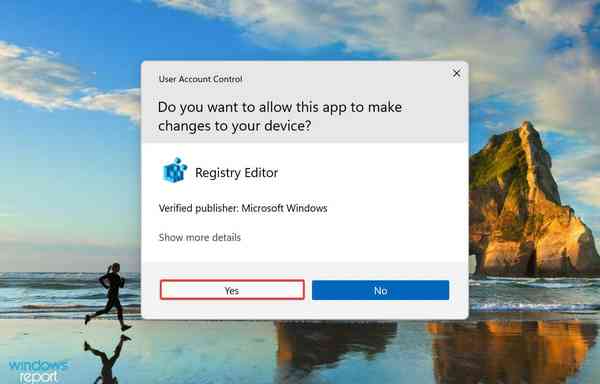

- 现在,将以下路径粘贴到地址栏顶部,然后点击Enter打开它。或者,您可以使用左侧的导航窗格找到此键:
HKEY_LOCAL_MACHINE\\SYSTEM\\CurrentControlSet\\Services\\GamingServices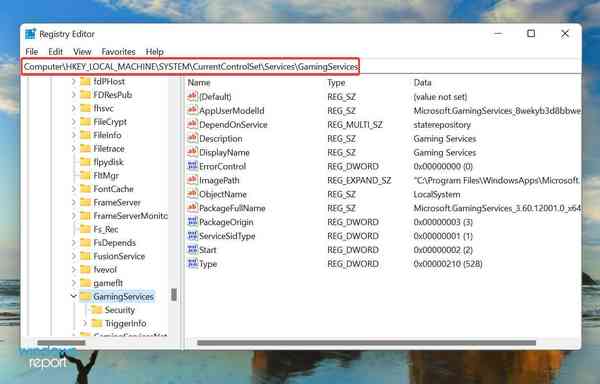

- 右键单击该键,然后从上下文菜单中选择删除。
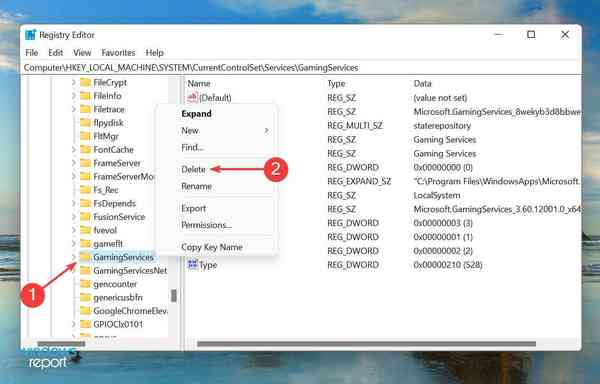

- 在弹出的确认提示中单击是。
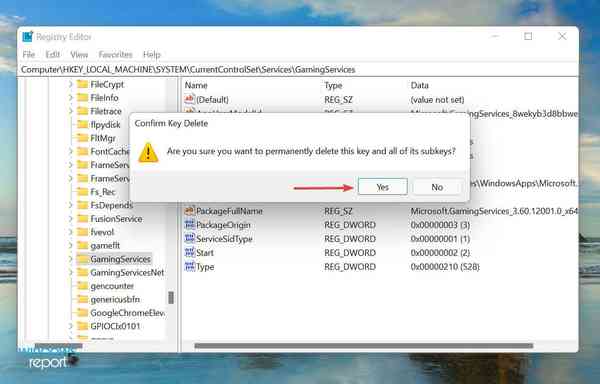

- 现在,转到以下路径,并同样删除此键:
HKEY_LOCAL_MACHINE\\SYSTEM\\CurrentControlSet\\Services\\GamingServicesNet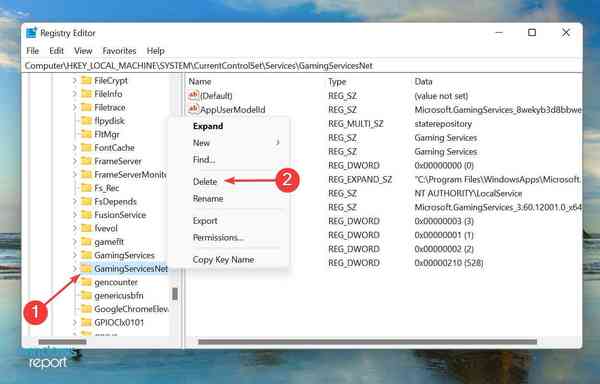

- 删除两者后,重新启动计算机,问题应该得到解决。
如果没有其他工作,删除注册表编辑器中的这两个键应该可以解决 Xbox 应用程序无法启动游戏的问题。
但是,请记住不要对注册表进行任何其他更改,因为它可能会对系统的运行产生不利影响。此外,了解如何修复 Windows 11 中损坏的注册表项。
如何在 Windows 11 中订阅 Xbox Game Pass?
Xbox Game Pass或现在称为 PC Game Pass,允许您从 Xbox 平台上的 100 多种游戏中进行选择和畅玩。但是,您必须为此购买订阅。
Xbox 目前提供三个计划。尽管它们中的每一个都提供对相同数量游戏的访问权限,但正是能够跨设备玩它们的能力才将价格与其他功能区分开来。
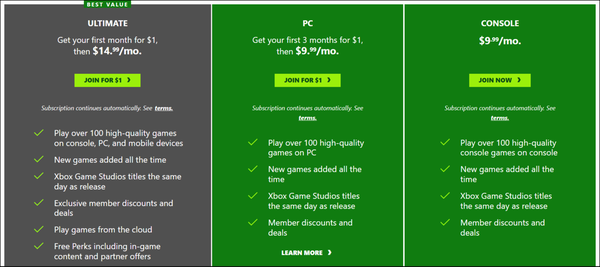

所以,如果你一直在计划订阅它,去Xbox Game Pass的官网,点击想要的计划下的加入,然后完成支付。
这些都是您可以解决阻止 Xbox 应用程序在 Windows 11 中启动游戏的问题的所有方法。一旦问题得到解决,您就可以享受您最喜欢的游戏集,而不会受到任何干扰。
